La pantalla de bloqueo es una bendición y una maldición. Si ve un mensaje no disponible para iPhone en su iPhone X después de demasiados intentos incorrectos, tiene algunas formas de salir de él.
iPhone X dice que el iPhone no está disponible:
- Si termina ingresando el código de acceso incorrecto varias veces, se bloqueará de su iPhone X y verá un mensaje de iPhone no disponible.
- No hay forma de desbloquear su iPhone X que dice que el iPhone no está disponible sin borrar el dispositivo y restablecerlo a la configuración de fábrica, lo que elimina todos sus datos.
- Cuando su iPhone X está bloqueado, puede restablecer el dispositivo y eliminar la pantalla no disponible a través de la ID de Apple y la contraseña que se utiliza para configurar el dispositivo, iTunes, iCloud o una herramienta dedicada de terceros, como el desbloqueador de iPhone.
- Se le permite recuperar sus datos y configuraciones de una copia de seguridad reciente después de que el iPhone X no disponible se haya restablecido y desbloqueado.
No hay nada más molesto de lo que olvidó el código de acceso para su iPhone X y el dispositivo se niega a permitirle entrar. Lo que es peor, si ingresa su código de acceso varias veces de manera incorrecta, solo para darse cuenta de que el iPhone X le da un mensaje «iPhone no disponible».
Sin embargo, no tienes que preocuparte. Si su iPhone X no está disponible, hay algunos consejos fáciles que puede intentar desbloquear su dispositivo y usarlo nuevamente, incluso si iTunes o Finder no lo reconocen cuando se conecta a una computadora.
Aquí hay una breve explicación de 4 opciones para corregir un iPhone X no disponible. Las instrucciones en este artículo se aplican ampliamente a todos los modelos de iPhone y iPad.
¿Qué significa iPhone X que no está disponible?
La razón por la cual su iPhone X recibe el mensaje «iPhone no disponible» es que el código de acceso incorrecto se ingresó demasiadas veces y el teléfono se desprende por un tiempo. Cuantas más veces se equivoca el código de contraseña, más tiempo será el tiempo de espera.
Puede ver un mensaje con un temporizador, de la siguiente manera:
- iPhone no disponible, intente nuevamente en 1 minuto
- iPhone no disponible, intente nuevamente en 5 minutos
- iPhone no disponible, intente nuevamente en 15 minutos
- iPhone no disponible, intente nuevamente en 1 hora
Si no puede recordar su contraseña, el único recurso es restaurar el iPhone X, que elimina el código de acceso y elimina todos los datos, para poder usar el dispositivo nuevamente. Esta es una medida de seguridad.
Forma 1: eliminar el código de acceso sin computadora
Si su iPhone X ejecuta iOS 15.2 o más, puede usar su ID de Apple y contraseña asociada con el dispositivo para borrar y restablecer su teléfono. Asegúrese de que su iPhone X tenga una conexión con una red celular o Wi-Fi.
Para restablecer el código de acceso a su iPhone X, siguiendo las instrucciones a continuación:
Desde la pantalla de bloqueo en el iPhone X, siga ingresando la contraseña hasta que vea el mensaje de «bloqueo de seguridad». También verá llamadas para iPhone no disponibles o de emergencia en la parte inferior.
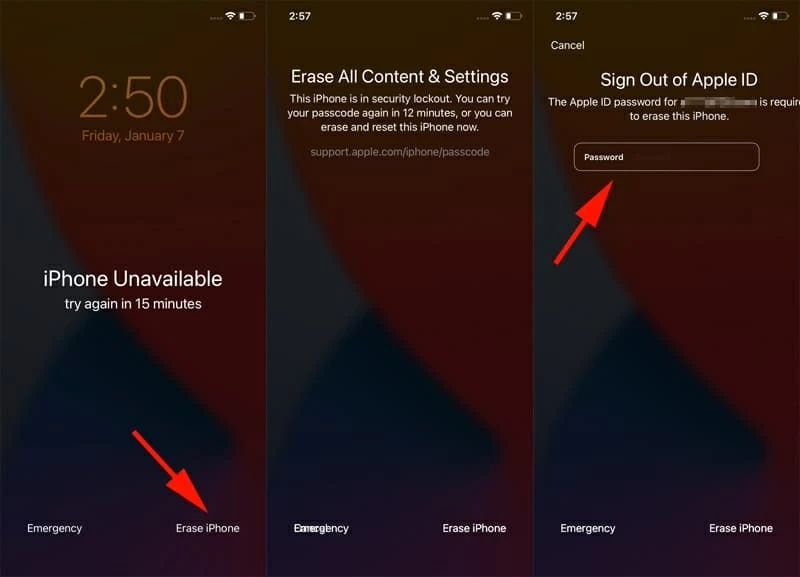
Toque Borrar iPhone ubicado en la esquina inferior derecha. Confirme la elección en la siguiente pantalla.
A continuación, ingrese la ID de Apple y la contraseña que inició sesión en su iPhone X antes.
El proceso de restablecer el iPhone X puede tomar bastante tiempo dependiendo de la cantidad de datos que hay que borrar. Después de eso, puede configurarlo como nuevo.
Forma 2: restablecer iPhone X no disponible con la aplicación de desbloqueador de iPhone
¿No hay opciones para borrar o ingresar a su contraseña en la pantalla? Otra forma de salir del iPhone X que recibe iPhone no disponible o un mensaje de bloqueo de seguridad es usar el desbloqueador de iPhone, una buena aplicación de desbloqueo de iPhone de terceros con una interfaz simple.
Paso 1: Iniciar desbloqueador de iPhone
Primero, inicie el desbloqueo de iPhone y haga clic en «Limpiar el código de acceso» en la interfaz.
Continúe y conecte su iPhone X a la computadora con un rayo de trabajo al cable USB.
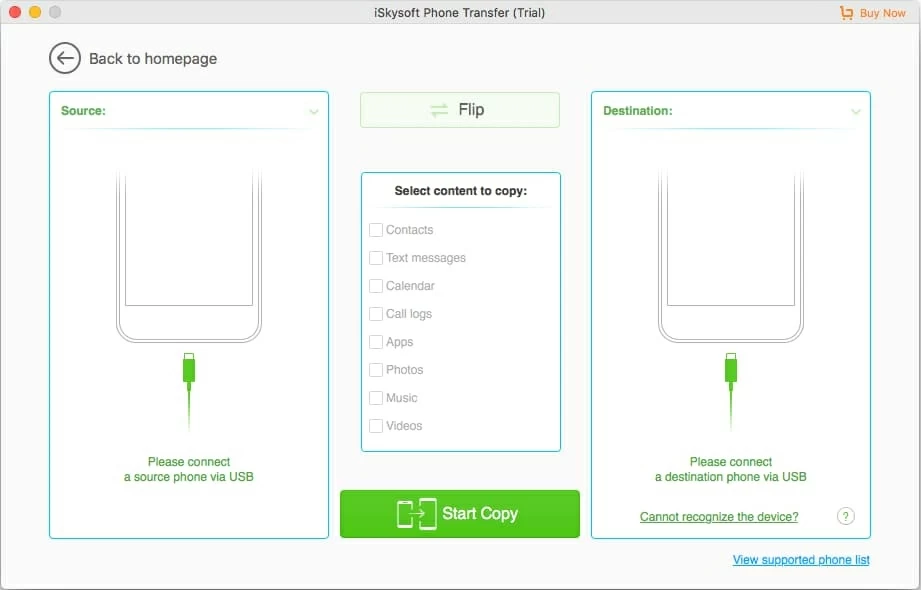
Como la computadora no reconocerá el iPhone X no disponible, pondrá el dispositivo en modo de recuperación. Puede hacer clic en el enlace «El dispositivo está conectado no reconocido» para aprender a ingresar al modo. O sigue estos pasos:
Presione y suelte el botón de volumen hacia arriba y luego el botón de volumen hacia abajo. Luego presione el botón lateral. Sigue manteniendo el botón lateral un tiempo y verá la imagen de la computadora y el cable. En este punto, estás en modo de recuperación y puedes quitar el dedo del botón.
Paso 2: confirme la información de su dispositivo
Una vez que el iPhone X sea el modo de recuperación, verifique la información del dispositivo en el programa.
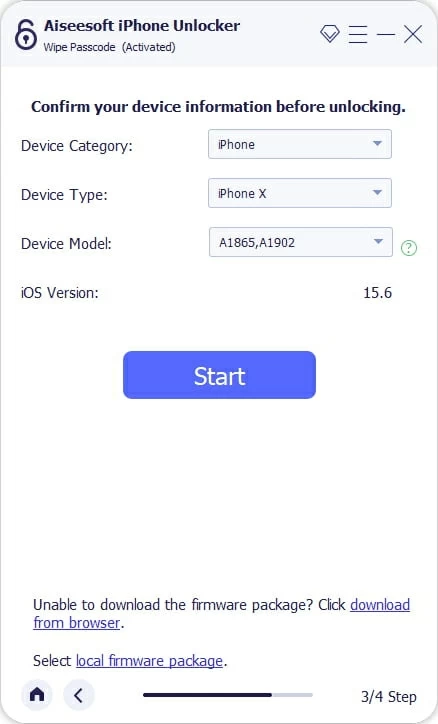
Paso 3: Descargar el paquete de firmware
Haga clic en el botón «Inicio» para descargar el firmware de iOS para el teléfono.

Paso 4: comience a restablecer el iPhone X para eliminar la contraseña
Una vez que se complete la descarga, haga clic en el botón «Desbloquear» en la interfaz, confirme el riesgo y luego haga clic en «Desbloquear» una vez más. Comenzará a restablecer el iPhone X a la configuración de fábrica.
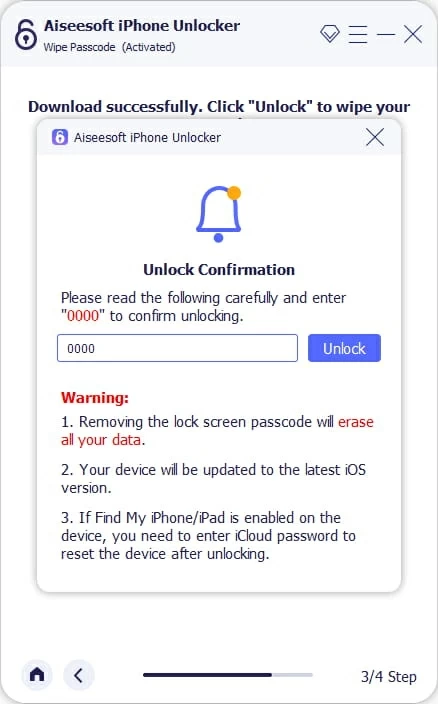
Una vez que haya completado el desbloqueo del iPhone X, podrá configurarlo y usarlo nuevamente.
Forma 3: desbloquear un iPhone X no disponible usando iTunes
Sin lugar a dudas, otro consejo común para evitar la pantalla no disponible del iPhone X es realizar una actualización o restaurar con iTunes. Necesitará una computadora Mac o Windows para conectar el teléfono. iTunes también permite restaurar un iPad no disponible.
Como el iPhone X dice que el iPhone no está disponible o el bloqueo de seguridad debido a los intentos de código de acceso excedido, la computadora no puede reconocer el teléfono para realizar una actualización regular o restaurar. En su lugar, tendrá que ingresar a su iPhone X en modo de recuperación y restaurarlo.
Siga estos pasos para desbloquear el iPhone X que tiene una pantalla no disponible con iTunes.
1. Abra iTunes en su escritorio o computadora portátil. Si está utilizando un Mac con 10.15 macOS, abra la aplicación Finder en el Dock.
2. Conecte el iPhone X no disponible a la computadora.
3. Coloque el iPhone X en el modo de recuperación a detectar. Puede hacerlo presionando y liberando el botón Up de volumen, presionando y liberando el botón de volumen hacia abajo. Luego presione el botón lateral. Sigue sosteniéndolo durante al menos 15 segundos hasta que aparezca el modo de recuperación.
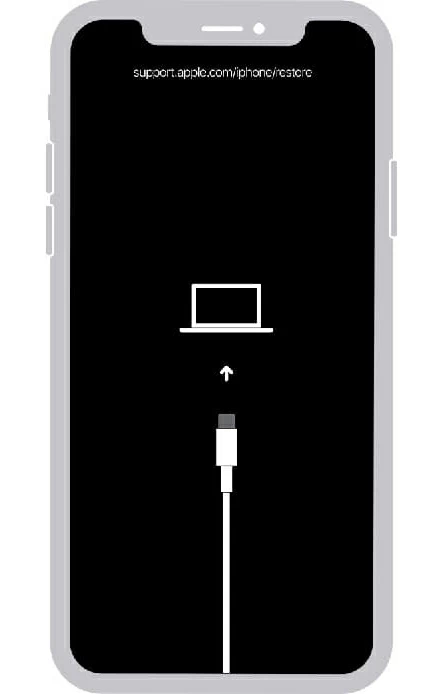
4. Cuando iTunes detecta su iPhone X en el modo de recuperación, debe aparecer en una ventana que alerta que el teléfono tiene un problema y necesita ser actualizado o restaurado.
Haga clic en el botón Restaurar. iTunes comenzará a descargar el software iOS y extraerlo para reinstalar en su iPhone X. Debe esperar unos minutos hasta que se complete.
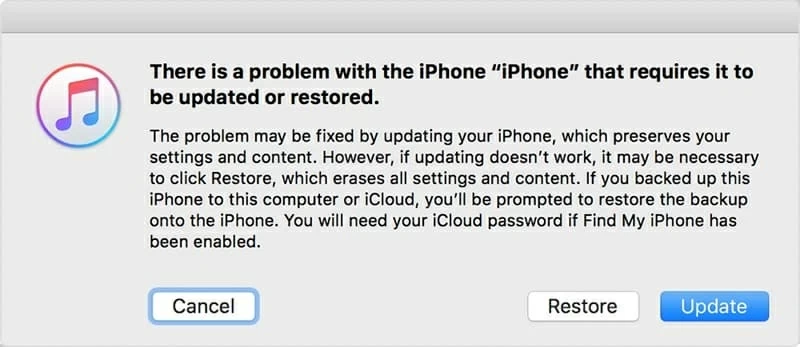
5. Una vez hecho, configure su teléfono como lo hizo la primera vez fuera de la caja.
Algunos de los usuarios se quejan de que intentan restaurar al conectar el teléfono a la computadora y arrancar desde el modo de recuperación, pero iTunes no funciona. Si este es el estuche, tiene otra opción para desbloquear la pantalla del iPhone X que muestra el iPhone no disponible: borde el teléfono a través de Buscar mi función de forma remota, lo que puede hacer a través de estos pasos:
Forma 4: cómo desbloquear el iPhone X no disponible con iCloud encontrar mi
1. Ve a Encuentra mi iPhone en iCloud.
2. Inicie sesión en su cuenta con detalles de iCloud.
3. De la lista «Todos los dispositivos», seleccione su iPhone X que tenga un problema de teléfono no disponible.
4. Haga clic en «Borrar iPhone».
5. Confirme su elección y haga clic en «Borrar iPhone» nuevamente.
6. Ingrese su contraseña de ID de Apple para cerrar la sesión de su ID de Apple.
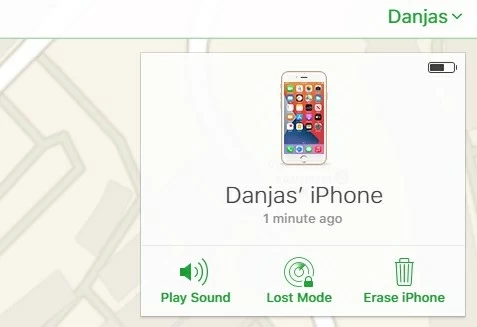
Preguntas frecuentes
Intento conectar mi iPhone X a Mac, pero no se puede detectar, ¿qué debo hacer?
Si su iPhone X no aparece en su ventana de iTunes o Finder, significa que el dispositivo se bloquea. El único camino de regreso es poner el teléfono en modo de recuperación y restablecer la fábrica del iPhone sin contraseña. Luego puede iniciar el teléfono de nuevo o restaurar desde una copia de seguridad.
Learn more: Guía Rápida: Solucionar Problema de Movimiento No Disponible en iPhone con iOS 17
Cuando presiono Borrar iPhone en la pantalla, no provoca nada. ¿Por qué mi iPhone X no responde?
Comience con iOS 15.2, Apple incluye una nueva función de iPhone borrado en la pantalla para ayudar al usuario rápidamente a borrar un iPhone no disponible por completo. Si la función no responde, podría ser una razón por la que el dispositivo no puede conectarse a una red Wi-Fi o celular.
Tendrá que recurrir a otras formas de Apple para restaurar su iPhone X, ya sea con iTunes o iCloud, encuentre mi. También puede usar una herramienta de terceros, algo como el desbloqueador de iPhone, para ayudarlo.
Encuentra que mi no esté disponible, ¿cómo puedo salir de la pantalla no disponible para iPhone?
Si Find My no está disponible, no puede borrar un iPhone X con una pantalla no disponible con su ID de Apple y contraseña. En su lugar, querrá conectar el dispositivo a iTunes en una computadora autorizada y reinstalar el software iOS para eliminar la pantalla no disponible para iPhone.
Mi iPhone X solo mostró un bloqueo de seguridad para iPhone, no un error de iPhone no disponible, ¿qué debo hacer?
Técnicamente, un iPhone obtendrá un mensaje no disponible para iPhone una vez que escriba un código de contraseña 6 veces incorrectamente. Si se equivoca la séptima vez, el mensaje cambiará al bloqueo de seguridad para iPhone y le mostrará una opción Borre iPhone en la pantalla.
No importa qué mensaje aparezca en su teléfono, puede usar el «Borrar iPhone», iTunes, iCloud encuentran mi utilidad de terceros para solucionar el problema y hacer que el teléfono funcione nuevamente.
Artículos relacionados
Cómo omitir el iPhone no disponible/ bloqueo de seguridad
Cómo deshabilitar la pantalla de bloqueo en el iPhone
